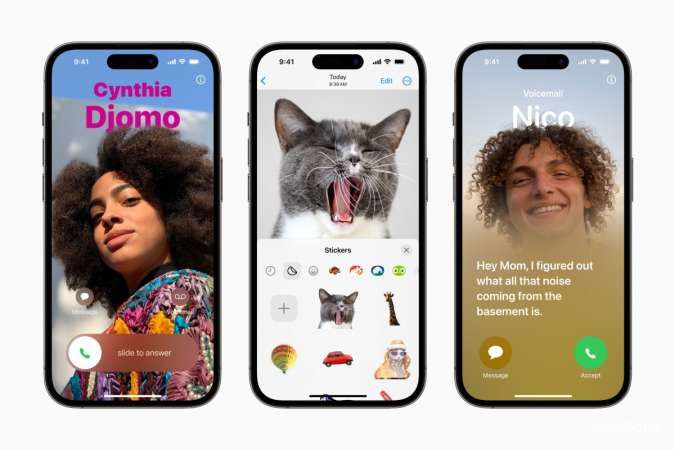KONTAN.CO.ID - JAKARTA. Cara aktifkan hotspot pribadi di iPhone untuk Indosat, XL, dan 3 memang berbeda dengan smartphone Android. Di smartphone Android, biasanya pilihan hostspot pribadi langsung muncul di pengaturan. Untuk mengaktifkan fitur hotspot di iPhone menggunakan APN dari provider, pengguna dapat dengan mudah menjadikan perangkat mereka sebagai sumber internet bagi perangkat lain. Dengan memanfaatkan pengaturan jaringan data seluler yang tepat, pengguna dapat mengubah iPhone menjadi hotspot pribadi yang andal.
Hotspot dengan APN
1. Aktivasi hotspot pribadi di iPhone untuk Indosat
Sebelum mengaktifkan hotspot di iPhone untuk Indosat, maka perlu mengetahui kode APN hotspot Indosat. Kode APN hotspot Indosat adalah indosatgprs. Nah, selanjutnya cara aktifkan hotspot di iPhone untuk Indosat adalah sebagai berikut:- Buka "Pengaturan"
- Lalu, buka "Selular" dan pilih opsi "Jaringan Data Selular"
- Kemudian masukkan nama APN Indosat yakni indosatgprs pada kolom Data Selular, sedangkan bagian username dan password dapat dibiarkan kosong
- Kembali ke Pengaturan dan menu baru Hotspot Pribadi akan muncul dan dapat digunakan saat membutuhkan.
2. Aktivasi hotspot di iPhone untuk XL
- Buka "Pengaturan"
- Lalu, buka "Selular" dan pilih opsi "Jaringan Data Selular"
- Kemudian masukkan nama APN XL yakni internet pada kolom Data Selular, sedangkan bagian username dan password dapat dibiarkan kosong
- Kembali ke Pengaturan dan menu baru Hotspot Pribadi akan muncul dan dapat digunakan saat membutuhkan.
3. Aktivasi hotspot di iPhone untuk 3
Setting APN hotspot 3 adalah internet. Nah, selanjutnya cara aktifkan hotspot di iPhone untuk 3 adalah sebagai berikut:- Buka "Pengaturan"
- Lalu, buka "Selular" dan pilih opsi "Jaringan Data Selular"
- Kemudian masukkan nama APN 3 yakni internet pada kolom Data Selular, sedangkan bagian username dan password dapat dibiarkan kosong
- Kembali ke Pengaturan dan menu baru Hotspot Pribadi akan muncul dan dapat digunakan saat membutuhkan.